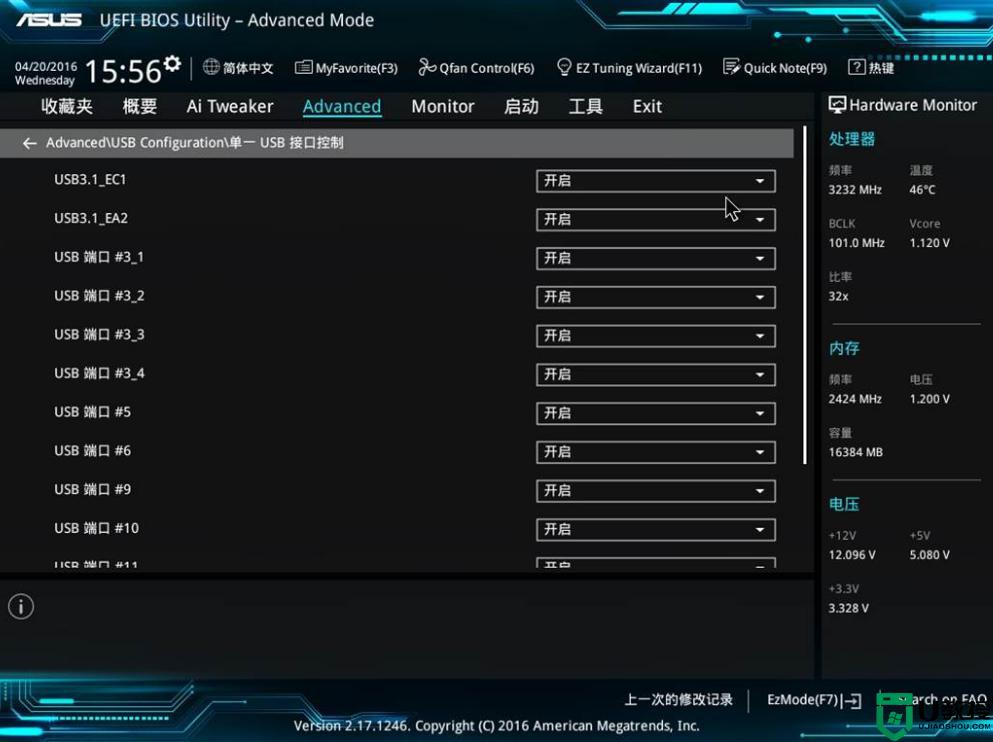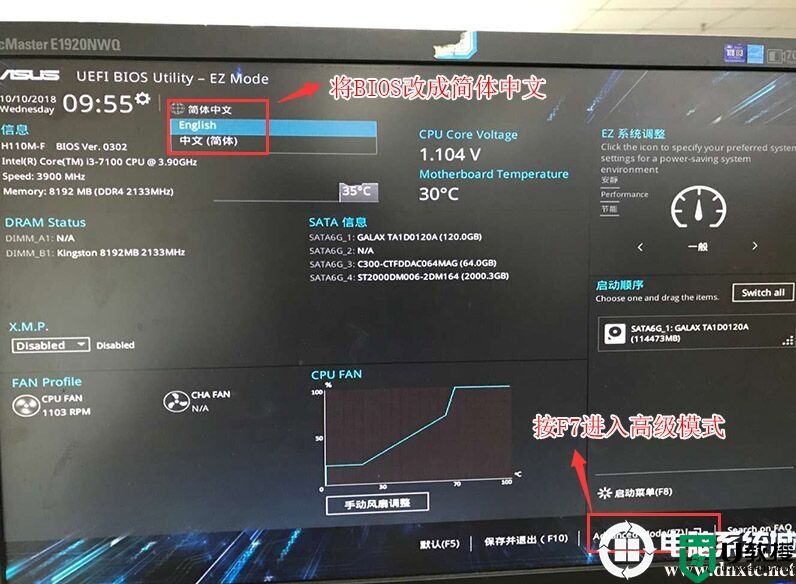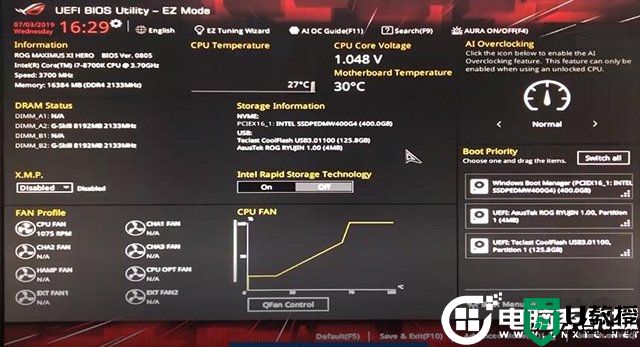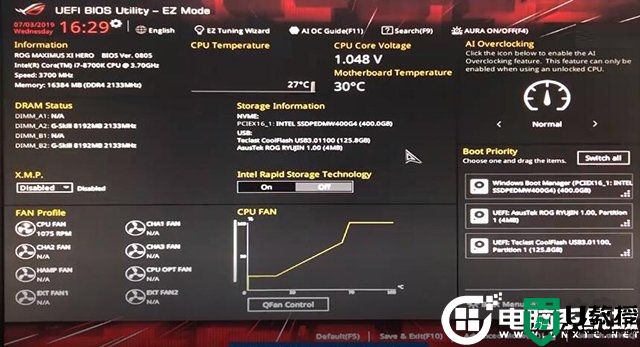华硕台式电脑如何进入bios|华硕台式电脑进入bios的方法
时间:2017-04-18作者:ujiaoshou
华硕台式电脑如何进入bios?华硕台式电脑用户想自己装系统怎么设置?下面小编就跟大家说说具体的解决方法。
华硕台式电脑进入bios的方法:
开启电脑后当看到开机画面的时候,连续按下键盘上的"F8"键,如下图所示:为华硕主板组装的电脑开机的画面。

当我们连续按下快捷热键F8以后将会进入到一个启动项顺序选择的窗口! 通常会有三个或者四个选项:
1.光驱启动;
2.软驱启动;
3.硬盘启动;
4.USB启动也就是u盘启动!
排列的顺序没有固定!
如下图所示:进入后的光标默认选择的选项是第一个“光驱启动”,每个人的光驱可能不一样,所以显示的光驱标识也不一样,反正意思一样就是了!
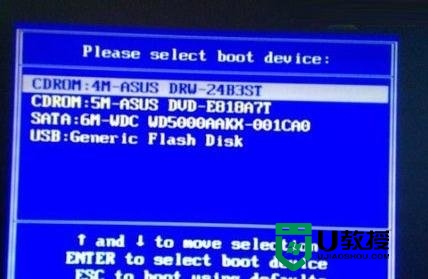
大家看下图,将光标移动选择到的地方显示“USB:Gener ic Flash Disk”(小编写这篇教程的时候使用的是u盘)所以,当我们按下快速热键F8的时候显示出来的选项中就包含有小编用u启动制作好启动盘的u盘。
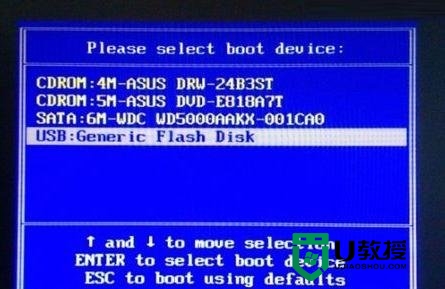
选择好以后只需要按下回车键“Enter”即可进入u教授主界面!如下图所示:

以上就是【华硕台式电脑如何进入bios】的全部内容,几个简单的步骤就能完成设置,大家还有其他的想了解的问题,或者想尝试使用u盘启动盘制作工具装系统的话,欢迎上u教授官网查看。